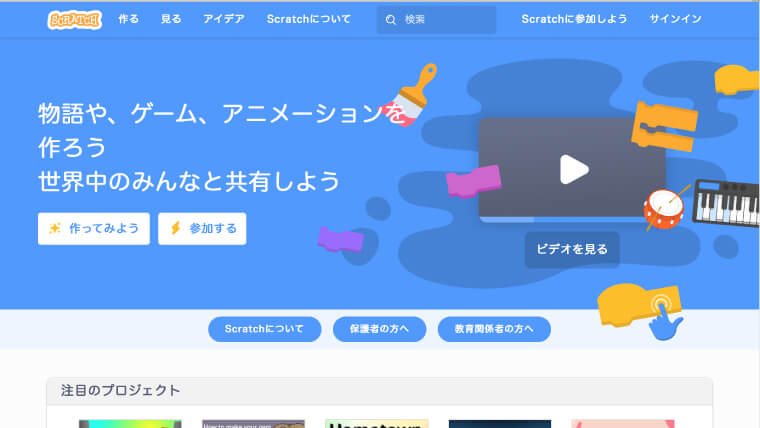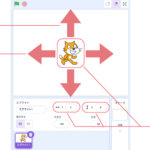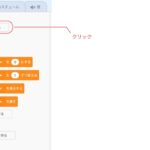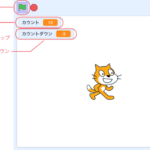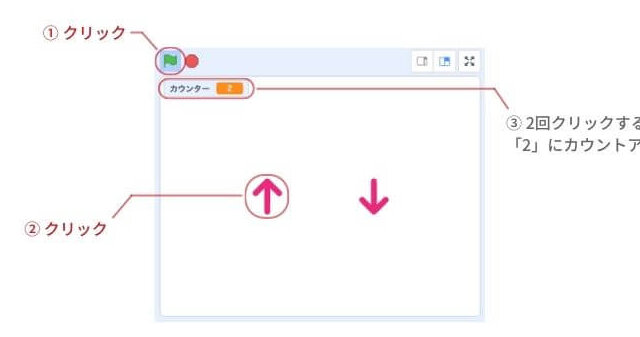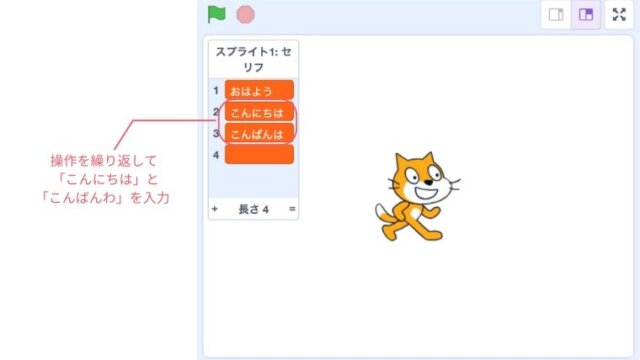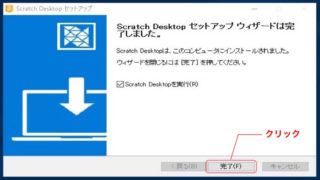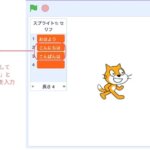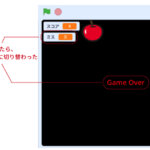最終更新日 2025年5月6日 by toytune
スクラッチはアメリカの、MIT(マサチューセッツ工科大学)メディアラボで開発されたビジュアルプログラミング言語です。
できるようになること
- スクラッチの概要を理解できる
- どのような環境でスクラッチが利用できるか
- アプリ、ブラウザで利用できるOSとブラウザの種類とバージョンが理解できる
- アプリ、ブラウザのそれぞれのメリットとデメリットが理解できる
スクラッチとは?
誰でも無料でプログラミングを学べる「スクラッチ(Scratch)」を始めてみましょう!
スクラッチは、子ども向けに開発されたプログラミング学習ソフトで、一般的なプログラミング言語とは異なり、色付きのブロックを組み合わせることでプログラムを作成します。これにより、視覚的・直感的に操作しながら、ゲームやアニメーションなどを作ることができます。
また、「変数」や「リスト」といった本格的なプログラミング要素も備えているため、初心者でも楽しく学びながら、基礎から応用まで身につけることができます。このサイトでは、スクラッチの基本的な操作から、変数やリストを活用したプログラムの作成方法まで詳しく解説していきます。
スクラッチは海外で開発されたソフトですが、多言語対応しており、日本語やひらがな表示も可能です。漢字が苦手な小さなお子さまでも安心して利用できます。
また、日本では2020年から小学校の授業でプログラミングが必修化されました。プログラミングは、英語と同じように将来ますます重要なスキルになっていくと考えられます。まずはスクラッチを通して、楽しみながらプログラミングの世界に触れてみましょう!
スクラッチの利用方法:2つの選択肢
スクラッチを利用する方法は、大きく分けて2つあります。
- ブラウザで使う(インターネットを利用)
- アプリをインストールして使う(パソコンにダウンロード)
「どちらを選べばいいの?」と思うかもしれませんが、基本的な操作はどちらも同じです。インターネット環境や利用目的に応じて、適した方法を選ぶのがポイントです。以下に、それぞれのメリット・デメリットを解説しますので、参考にしてみてください。
ブラウザ版 (インターネットで利用)
ブラウザ版を利用する場合、Chrome、Edge、Firefox、Safariなどのブラウザを開き、スクラッチの公式サイトにアクセスするだけで始められます。特別なインストール作業が不要なので、手軽に使えるのが特徴です。
メリット
- インターネット環境があれば、すぐに利用可能
- PCだけでなく、iPadなどのタブレットでも使用できる
- 作品をオンラインで公開・共有できる
- 他のユーザーの作品を見たり、ダウンロードしてカスタマイズしたりできる
デメリット
- インターネット接続が必須
- iPhoneでは画面が大きく表示されるため、操作しづらい
- 古いiPadでは表示が崩れ、正しく動作しない場合がある
- 利用するブラウザが以下のバージョン以上である必要がある
- Chrome (バージョン63以上)
- Edge (バージョン15以上)
- Firefox (バージョン57以上)
- Safari (バージョン11以上)
- ※Internet Explorerはサポートされていません
ブラウザ版を利用する場合、スクラッチのアカウントを作成すると、作品を保存・管理できるようになります。詳細な手順は、こちらで紹介していますので、ぜひご覧ください。
アプリ版 (インストールして利用)
アプリ版を利用する場合、スクラッチの公式サイトからインストーラーをダウンロードし、パソコンにインストールする必要があります。
メリット
- インターネット接続なしでも利用できる
- 回線速度に影響されずスムーズに動作する
デメリット
- 初回のみインストール作業が必要
- インストール時にはインターネット接続が必要
- iPhoneやiPadにはインストール不可
- 作品の公開や他のユーザーの作品を見ることはできない
- 使用できるOSに制限がある(以下のバージョン以上が必要)
- Windows 10以降
- macOS 10.13以降
- ChromeOS
- Android 6.0以降
スクラッチのバージョンアップにより、対応OSが変わることがあるため、公式サイトで最新の情報を確認してください。
アプリ版を利用されたい場合の具体的な方法は、こちらをご覧ください。
まとめ
ブラウザ版
- PCでもiPadなどのタブレットでも利用が可能。他のユーザーと共有することもできる
- 利用時は、常時インターネット接続が必要
ダウンロード版
- スクラッチのダウンロードさえできれば、インターネット接続不要で利用可能
- iPadなどOSが非対応のものは利用不可
それぞれのメリット・デメリットを踏まえ、ご自身の環境に合った方法でスクラッチを利用してください。
もし「画面が正しく表示されない」「うまく動作しない」といったトラブルが発生した場合、お使いのPCやブラウザの動作環境が対応していない可能性があります。事前に動作環境を確認し、適切な方法で利用するようにしましょう!
次回は、ブラウザ版とアプリ版、それぞれの具体的な操作方法を解説していきます。どちらを選ぶか迷っている方は、ぜひ両方試してみてください!
- ブラウザ版の場合:スクラッチのアカウント作成方法を確認、実際に作成してみる
- ダウンロード版の場合:スクラッチのアプリをダウンロードして、インストールを実行する